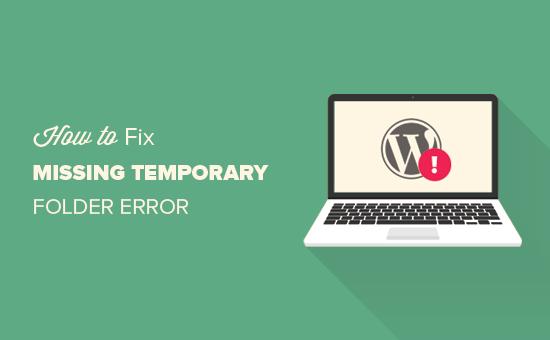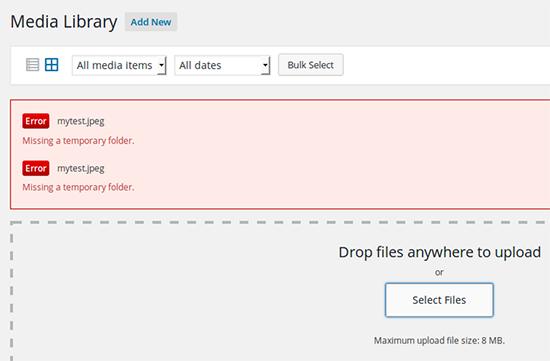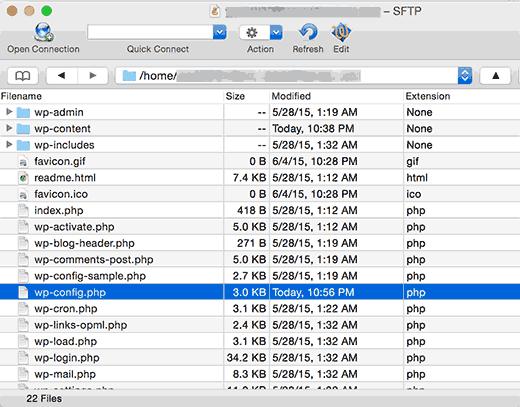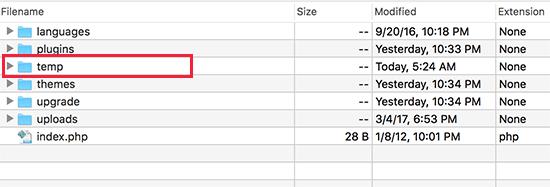如何修复WordPress中的“丢失临时文件夹”错误
您是否在WordPress网站上看到“丢失临时文件夹”错误?此错误使得无法上传图像,更新主题和插件或更新WordPress核心。在本文中,我们将向您展示如何在WordPress中轻松修复“丢失临时文件夹”错误。
是什么导致WordPress中“丢失临时文件夹”错误?
此错误是由WordPress托管环境中的错误PHP设置引起的。有一个特定的PHP设置,它定义了一个临时文件夹,供WordPress等应用程序使用,以便在将数据保存到所需位置之前临时存储数据。
当您上传图像,安装或更新主题或插件或更新WordPress核心时,WordPress需要访问此临时文件夹。
如果在服务器的PHP配置中未定义此文件夹的位置,则WordPress将无法执行上述任何操作,并将显示“缺少临时文件夹”错误。
话虽如此,让我们看看如何轻松修复WordPress中的“丢失临时文件夹”错误。
修复WordPress中缺少临时文件夹错误
对于本教程,您需要在WordPress中编辑wp-config.php文件。如果您之前没有这样做,那么请参阅我们的指南,了解如何在WordPress中编辑wp-config.php文件。
首先,您需要使用主机帐户的cPanel仪表板中的FTP客户端或文件管理器连接到您的网站。
接下来,您需要找到wp-config.php文件并进行编辑。
您需要在显示的行之前将此代码粘贴到文件中。这就是全部,停止编辑!快乐的博客’。
define("WP_TEMP_DIR", dirname(__FILE__) . "/wp-content/temp/");
保存更改并将wp-config.php文件上传回您的网站。
接下来,您需要转到 / wp-content / 文件夹并在其中创建一个新文件夹。您需要将此新文件夹命名为 temp 。
这就是全部,您现在可以访问您的WordPress管理区域并尝试上传图像。
疑难解答
如果此方法不起作用,请检查wp-content文件夹的目录权限。
注意:此错误是由配置不当的托管环境引起的。上述解决方案只是一种解决方法。您仍应要求您的托管服务提供商解决此问题。如果他们不这样做,那么你应该切换到这些顶级的WordPress托管公司之一。
我们希望本文能帮助您修复WordPress中的“丢失临时文件夹”错误。您可能还想为我们最常见的WordPress错误列表以及如何修复它们添加书签。
您是否在WordPress网站上看到“丢失临时文件夹”错误?此错误使得无法上传图像,更新主题和插件或更新WordPress核心。在本文中,我们将向您展示如何在WordPress中轻松修复“丢失临时文件夹”错误。
是什么导致WordPress中“丢失临时文件夹”错误?
此错误是由WordPress托管环境中的错误PHP设置引起的。有一个特定的PHP设置,它定义了一个临时文件夹,供WordPress等应用程序使用,以便在将数据保存到所需位置之前临时存储数据。
当您上传图像,安装或更新主题或插件或更新WordPress核心时,WordPress需要访问此临时文件夹。
如果在服务器的PHP配置中未定义此文件夹的位置,则WordPress将无法执行上述任何操作,并将显示“缺少临时文件夹”错误。
话虽如此,让我们看看如何轻松修复WordPress中的“丢失临时文件夹”错误。
修复WordPress中缺少临时文件夹错误
对于本教程,您需要在WordPress中编辑wp-config.php文件。如果您之前没有这样做,那么请参阅我们的指南,了解如何在WordPress中编辑wp-config.php文件。
首先,您需要使用主机帐户的cPanel仪表板中的FTP客户端或文件管理器连接到您的网站。
接下来,您需要找到wp-config.php文件并进行编辑。
您需要在显示的行之前将此代码粘贴到文件中。这就是全部,停止编辑!快乐的博客’。
define("WP_TEMP_DIR", dirname(__FILE__) . "/wp-content/temp/");
保存更改并将wp-config.php文件上传回您的网站。
接下来,您需要转到 / wp-content / 文件夹并在其中创建一个新文件夹。您需要将此新文件夹命名为 temp 。
这就是全部,您现在可以访问您的WordPress管理区域并尝试上传图像。
疑难解答
如果此方法不起作用,请检查wp-content文件夹的目录权限。
注意:此错误是由配置不当的托管环境引起的。上述解决方案只是一种解决方法。您仍应要求您的托管服务提供商解决此问题。如果他们不这样做,那么你应该切换到这些顶级的WordPress托管公司之一。
我们希望本文能帮助您修复WordPress中的“丢失临时文件夹”错误。您可能还想为我们最常见的WordPress错误列表以及如何修复它们添加书签。